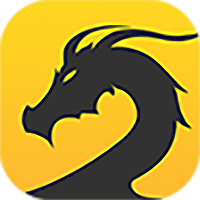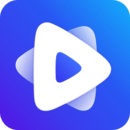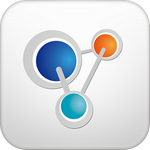红手指云手机上传文件教程
时间:2025-05-21 14:17:50
小编:果盘下载站
用户只需要登录到红色手指应用程序或官方网站,输入云手机管理接口,选择云手机上传文件,然后通过批处理操作或云手机预览接口的“文件上传”功能找到“文件上传”功能,以及虚拟桌面的控制中心。从当地区域选择文件后,单击上传,您可以选择是否自动安装。它支持APK,文档和其他文件格式。上传成功后,您可以在云手机中查看或使用上传的文件。
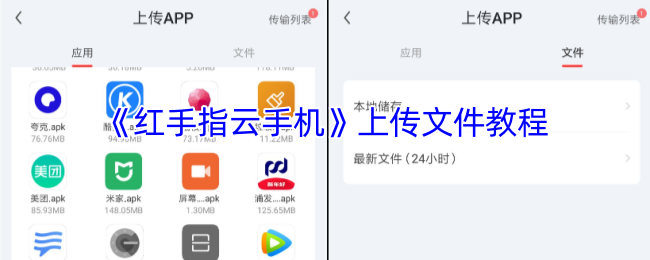
如何在红色指云手机上上传文件?
1。红色指的Android版本云移动游戏/文件上传功能入口呼叫:
1)输入Red Finger Cloud Mobile应用程序的Android版本,在云移动列表接口中的下拉屏幕,或单击右上角的Gear Settings按钮,召集云手机功能栏,然后单击“文件上传”按钮。
2)输入红色手指Android版本的虚拟云移动桌面,单击“绿色浮动功能”窗口,单击“更多”以选择并单击“上传”按钮,您可以跳到文件上传接口。
云手机游戏/文件上传功能调用方法一:
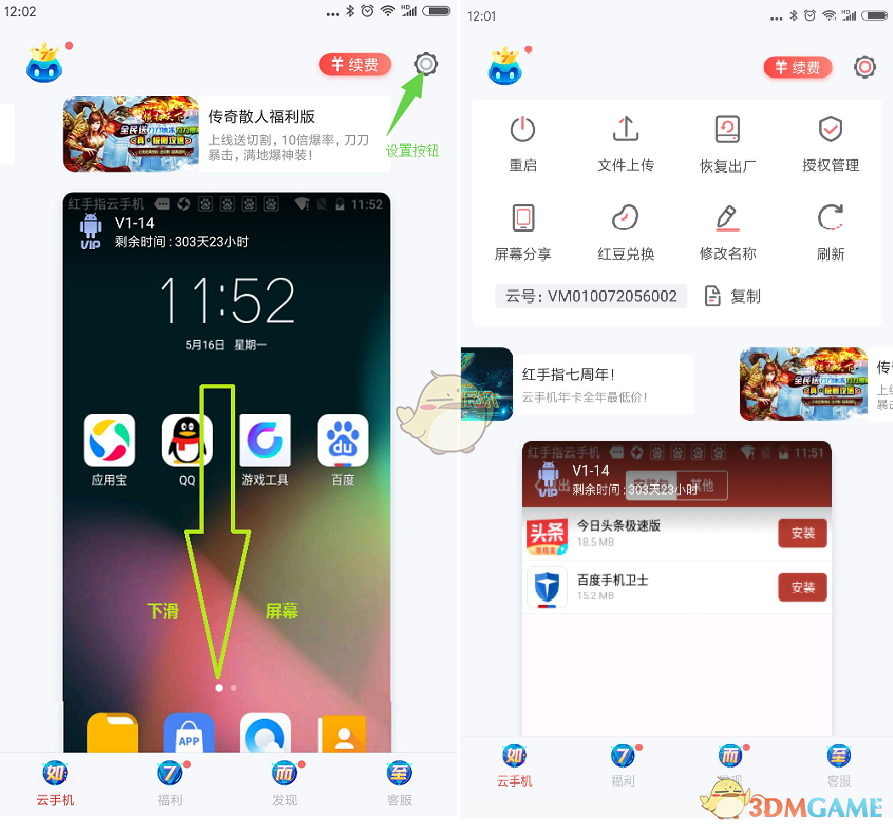
云手机游戏/文件上传功能调用方法两个:
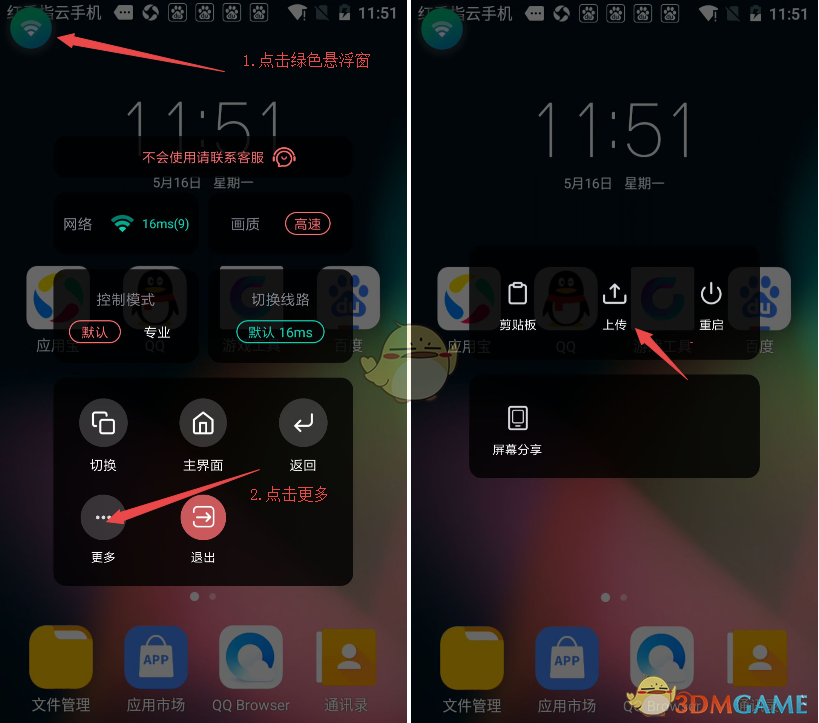
2。输入游戏上载功能接口,红色指云手机将自动检测并在手机中显示现有的APK文件,您还可以选择以其他格式上传文件。单击要上传的文件,然后检查是否自动安装文件,然后单击“上传”按钮。
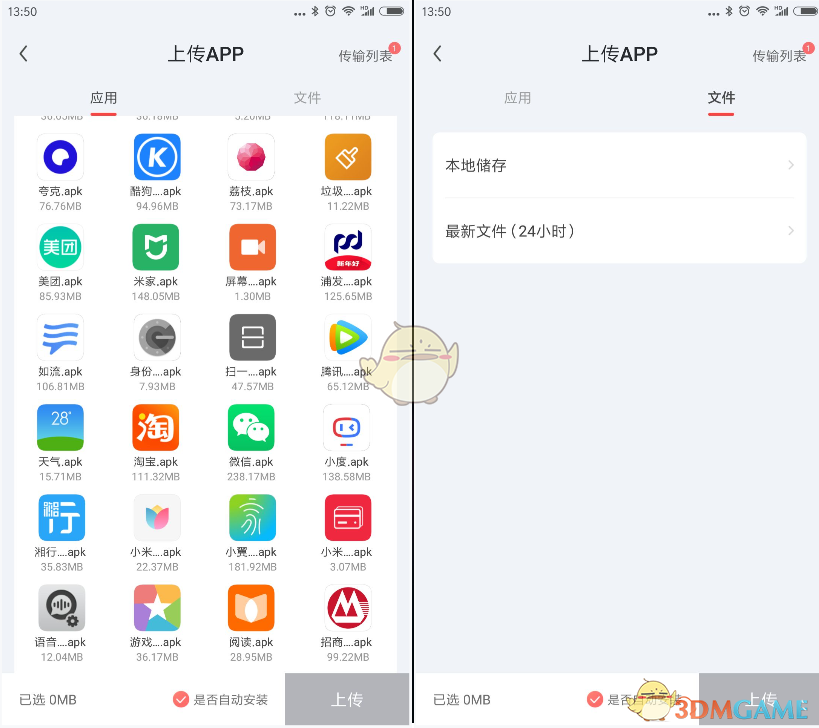
3。等待上传完成。您选择的自动安装的文件可以自动安装在虚拟云手机桌面上;上传其他类型的文件后,您可以在文件管理办公室中查看它,然后单击“安装”。
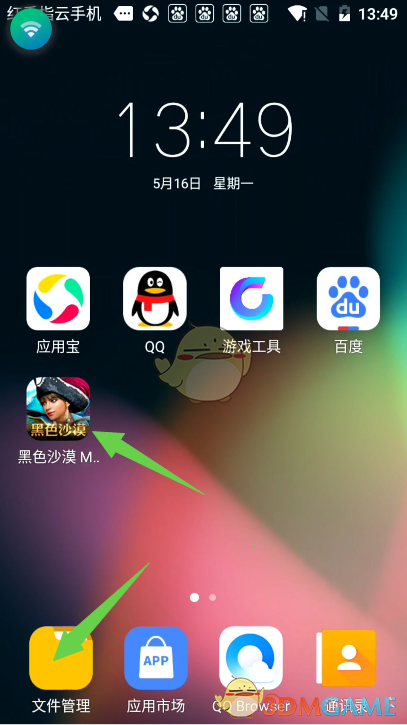
以上就是小编带来的红手指云手机怎么上传文件?上传文件教程,更多相关资讯教程,请关注果盘下载。